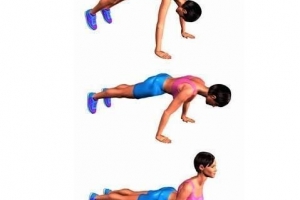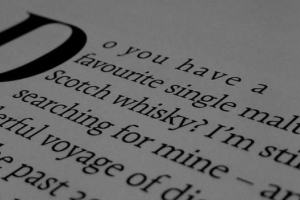Hoe om 'n lêer te zip: Mac en PC

Of dit is aflaai van lêers vanaf die internet of om lêers per pos te ontvang, het ons dikwels zip-lêer teëgekom. 'n Zip-lêer kan geïdentifiseer word deur hul uitbreiding: .zip of .sit. Hulle is baie nuttig aangesien hierdie lêers saamgepers is en dus neem 'n groot aantal lêers minder spasie in en is dit maklik om af te laai of op te laai vanaf platforms soos bv WeTransfer. Enige lêers kan in albei saamgepers of saamgepers word Mac en PC. Hou aan om hierdie artikel te lees om uit te vind Hoe om 'n lêer te zip: Mac en PC.
Jy sal dalk ook belangstel in: Hoe om SWF-lêers in Chrome oop te maak
Zip 'n lêer in Mac
- Mac lêers kan op Finder gerits word. Jy sal die 'Finder'-ikoon op die beskuldigdebank vind en lyk soos 'n bloukleurige vierkantige gesig. Klik daarop om dit oop te maak.
- Nadat u die Finder oopgemaak het, kies dielêers wat jy wil saampers. Om een lêer te kies, klik op daardie lêer. Om veelvuldige lêers te kies, hou die 'command'-knoppie in en klik dan een vir een op al die lêers wat jy wil saampers.
- Nadat u die lêers gekies het, bring die wyser op een van die lêers en regskliek daarop. As jou muis net een knoppie het, hou dan eenvoudig die kontrole in en klik dan op die lêer.
- Die regterkliek op die lêer sal 'n spyskaart oopmaak. Van hierdie kieslys kies 'Druk saam'.
- As jy 'n paar lêers het, sal hulle vinnig saamgepers word. Maar as jy 'n aantal lêers gekies het, moet jy 'n rukkie wag vir die proses om te voltooi.
- Na kompressie sal die lêernaam van die saamgeperste lêer dieselfde wees as die geselekteerde lêer of vouer met uitbreiding van .zip.

Zip 'n lêer in rekenaar
- As jy wil zip 'n lêer op 'nPC kies dan eers die lêer of lêers wat jy wil saampers. Om 'n enkele lêer te kies, klik op daardie lêer. Om veelvuldige lêers te kies, hou die beheerknoppie in en klik dan een vir een op al die lêers wat jy wil saampers.
- As jy 'n enkele lêer gekies het, plaas dan die wyser op die lêer en regskliek daarop. As jy verskeie lêers gekies het, bring dan die wyser op een van die lêers en regskliek daarop.
- Die regterkliek op die lêer sal 'n spyskaart oopmaak. Van hierdie kieslys kies Stuur na.
- Dan sal 'n subkieslys oopmaak waaruit jy 'Gecomprimeerde (gezipte) vouer' moet kies.
- Dit is dit, jou lêer/lêers sal gezip word i.e saamgepers met dieselfde lêernaam as vroeër en met uitbreiding .zip.
As jy soortgelyke artikels wil lees Hoe om 'n lêer te zip: Mac en PC, ons beveel aan dat u ons besoek Sagteware kategorie.